Как выполнить вход в админку WordPress?
 Приветствую вас, дорогие друзья и сегодня мы с вами рассмотрим на примере, как выполнить вход в админку WordPress (Вордпресс). Итак, начнем.
Приветствую вас, дорогие друзья и сегодня мы с вами рассмотрим на примере, как выполнить вход в админку WordPress (Вордпресс). Итак, начнем.
Для входа в админку WordPress (Вордпресс) вам надо будет щелкнуть мышкой по адресной строке браузера и после адреса вашего нового сайта (через косую черту) дописать таковы слова: wp-login.php. Например:
http://ваш_сайт.ru/wp-admin
Нажмете на клавишу Enter и попадете на страничку входа в админку WordpPress, для ввода имени и пароля. Вводите и жмете кнопочку Войти.
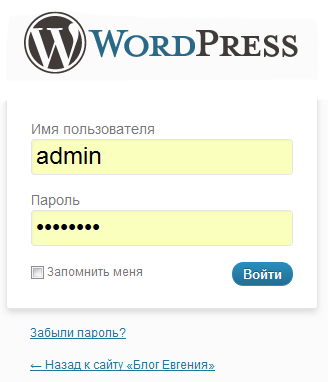
Если перед этим пометить квадратик «Запомнить меня», то в дальнейшем не придется не только пароль вводить, но и писать имя скрипта авторизации wp-login.php: просто перейдя на свой сайт, вы сразу, без всяких дополнительных запросов, вопросов и ответов получите доступ ко всем необходимым органам управления админ-панели WordPress.
Это очень удобно, если вы на своем компьютере работаете в одиночку. Если же к компьютеру имеют доступ другие люди и вы не планируете передавать им права еще и на правку вашего сайта, — галочку не ставьте. Тогда, перед тем как завершить работу с сайтом, будете выходить из системы WordPress.
«Запоминание меня» происходит путем засылки в ваш компьютер специального маленького файлика coockie. Файлик сохраняется в кэш-папке того браузера, которым вы в этот момент пользовались.
И вспомнит вас сайт, только если вы к нему придете в тех же сапогах... то есть в том же браузере. Сменив сапоги — попытавшись войти на сайт с помощью другого браузера, вы будете вынуждены заново вводить имя и пароль.
А если попросите «запомнить меня» в этом втором браузере, то сайт забудет вас в том первом. Вот такие они однолюбы...
Ну, вот в общем и все, что нужно было осуществить, чтобы выполнить вход в админку WordPress.



